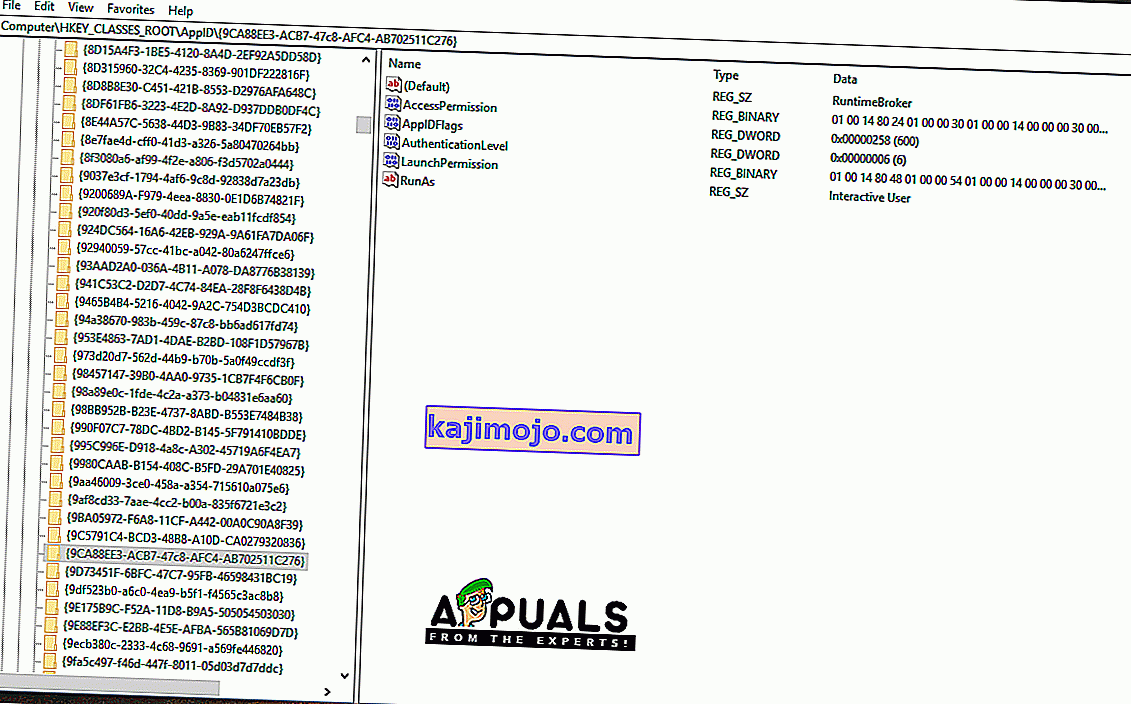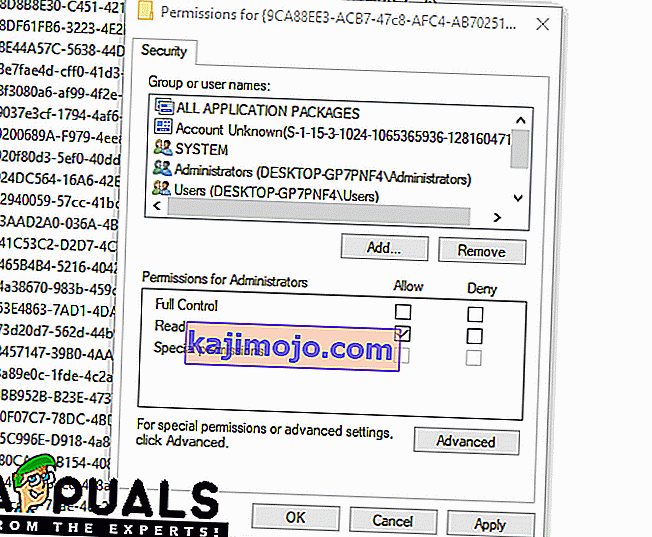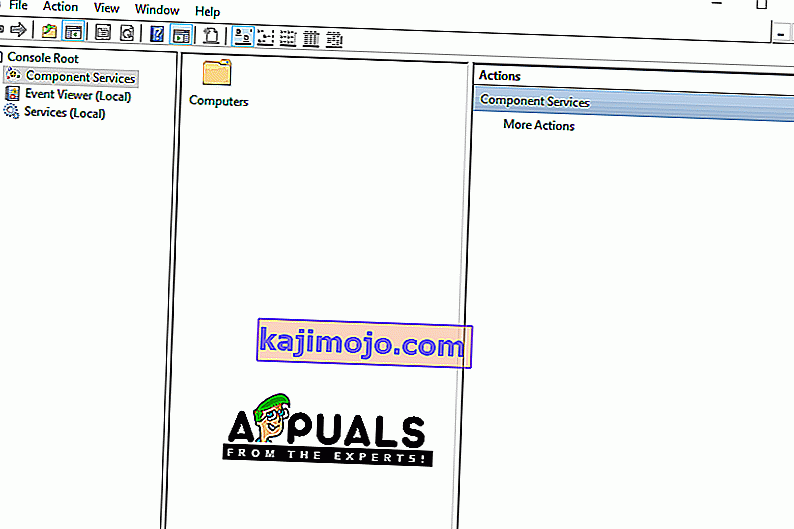Windows 10 เป็นระบบปฏิบัติการล่าสุดและยิ่งใหญ่ที่สุดโดย Microsoft และ บริษัท ได้ผลักดันให้ผู้ใช้อัปเกรดจากระบบก่อนหน้านี้อย่างเปิดเผย มันสมเหตุสมผลดีที่มีการปรับปรุงหลายอย่างมากกว่ารุ่นก่อน ๆ อย่างไรก็ตามเมื่อไม่นานมานี้มีรายงานจำนวนมากเกี่ยวกับข้อผิดพลาด“ ข้อผิดพลาดDistributedCOM (DCOM) รหัสเหตุการณ์: 10016 ” ในบันทึกของระบบ

ข้อผิดพลาดเหล่านี้พบได้บ่อยและมีบันทึกข้อผิดพลาดที่แตกต่างกันมากมายขึ้นอยู่กับข้อผิดพลาด ในบทความนี้เราจะเน้นไปที่“ การตั้งค่าสิทธิ์เฉพาะแอปพลิเคชันไม่ให้สิทธิ์การเปิดใช้งานภายในสำหรับแอปพลิเคชันเซิร์ฟเวอร์ COM ที่มี CLSID {} และ APPID {} แก่ผู้ใช้ NT AUTHORITY \ LOCAL SERVICE SID () จากที่อยู่ LocalHost (ใช้ LRPC) ที่ทำงานในคอนเทนเนอร์ของแอปพลิเคชัน Unavailable SID (ไม่พร้อมใช้งาน) สิทธิ์การรักษาความปลอดภัยนี้สามารถแก้ไขได้โดยใช้ข้อความแสดงข้อผิดพลาดของ Component Services Administrative Tool ”
อะไรทำให้เกิดข้อผิดพลาด“ การตั้งค่าสิทธิ์เฉพาะแอปพลิเคชันไม่ให้สิทธิ์การเปิดใช้งานภายในเครื่อง”
หลังจากได้รับรายงานจำนวนมากจากผู้ใช้หลายคนเราจึงตัดสินใจที่จะตรวจสอบปัญหาและคิดหาวิธีแก้ไขอย่างสมบูรณ์ นอกจากนี้เรายังตรวจสอบสาเหตุที่ทำให้เกิดข้อผิดพลาดนี้และระบุไว้ด้านล่าง:
[/ tie_list type = "plus"]- สิทธิ์ไม่ถูกต้อง: ข้อผิดพลาดเกิดขึ้นเมื่อกระบวนการเฉพาะไม่มีสิทธิ์เพียงพอในการเข้าถึงคอมโพเนนต์ DCOM ที่ระบุไว้ในบันทึกเหตุการณ์
หมายเหตุ:เป็นไปได้ว่าระบบจะทำงานได้อย่างถูกต้องในบางกรณีแม้จะมีข้อผิดพลาดนี้ หากเป็นเช่นนั้นทางที่ดีควรปล่อยให้เกิดข้อผิดพลาด แต่หากขัดขวางไม่ให้แอปพลิเคชันบางตัวทำงานอย่างถูกต้องให้ทำตามคำแนะนำด้านล่าง:
วิธีแก้ไข: การให้สิทธิ์เข้าถึงส่วนประกอบ DCOM
ตามที่ระบุในข้อความแสดงข้อผิดพลาดข้อผิดพลาดจะถูกทริกเกอร์เมื่อกระบวนการ / แอปพลิเคชันบางอย่างไม่มีการเข้าถึงส่วนประกอบ DCOM ดังนั้นในขั้นตอนนี้เราจะให้สิทธิ์การเข้าถึงส่วนประกอบ DCOM เหล่านั้น สำหรับการที่:
- กดปุ่ม“ Windows” +“ R ” เพื่อเปิดพร้อมท์เรียกใช้
- พิมพ์“ Regedit ” แล้วกด“ Enter”

- ไปที่ที่อยู่ต่อไปนี้
HKEY_CLASSES_ROOT \ CLSID \ {D63B10C5-BB46-4990-A94F-E40B9D520160} - ดับเบิลคลิกที่คีย์ " ค่าเริ่มต้น " ในบานหน้าต่างด้านขวาและจดบันทึก"ข้อมูลค่า" ที่อยู่ในรายการ
- ไปที่ที่อยู่ต่อไปนี้:
HKEY_CLASSES_ROOT \ AppID \ {9CA88EE3-ACB7-47C8-AFC4-AB702511C276} - คลิกขวาที่ปุ่ม“ {9CA88EE3-ACB7-47c8-AFC4-AB702511C276} ” ในบานหน้าต่างด้านซ้าย
- คลิกที่ตัวเลือก " สิทธิ์ " จากรายการและเลือก " ขั้นสูง "
- คลิกที่“ เปลี่ยน ” ตัวเลือกถัดจาก“เจ้าของ”หัว
หมายเหตุ: เจ้าของควรเป็น“ Trusted Installer” หรืออาจแสดง“ ไม่สามารถแสดงเจ้าของ”
- คลิกที่หัวข้อ“ Object Type ” แล้วเลือก“ Users”
- คลิกที่ปุ่ม " ตำแหน่ง " และเลือก"เดสก์ท็อป (ชื่อ)" ของคุณ
- ในช่องว่างให้ป้อนชื่อผู้ใช้บัญชีของคุณ
- คลิกที่ปุ่ม“ ตกลง ” และคลิกที่“ นำไปใช้ ” ในหน้าต่าง
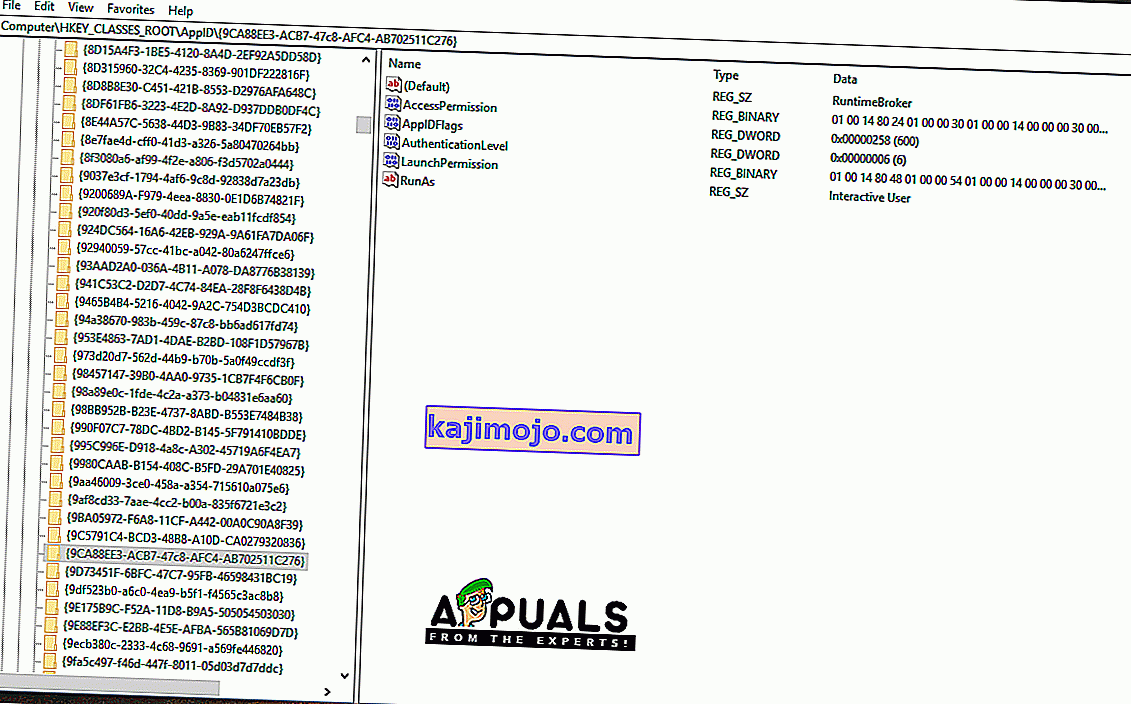
หมายเหตุ:ทำซ้ำขั้นตอนที่ระบุในขั้นตอนที่ 5-12 สำหรับ“ HKEY_CLASSES_ROOT \ CLSID \ {D63B10C5-BB46-4990-A94F-E40B9D520160}”เช่นกัน
- คลิกที่ " ตกลง " เพื่อปิดหน้าต่างและเปิดหน้าต่าง " สิทธิ์ " ที่เราเปิดไว้ใน "ขั้นตอนที่ 7"
- คลิกที่“ Administrators ” ในหัวข้อ“ Group or User names ” และเลือกตัวเลือก“ Full Control ”
- เลือก“ ผู้ใช้ ” และเลือกตัวเลือก“ ควบคุมทั้งหมด ” อีกครั้ง
- คลิกที่“ นำไปใช้ ” เพื่อบันทึกการเปลี่ยนแปลงและเลือก“ ตกลง ” เพื่อปิดหน้าต่าง
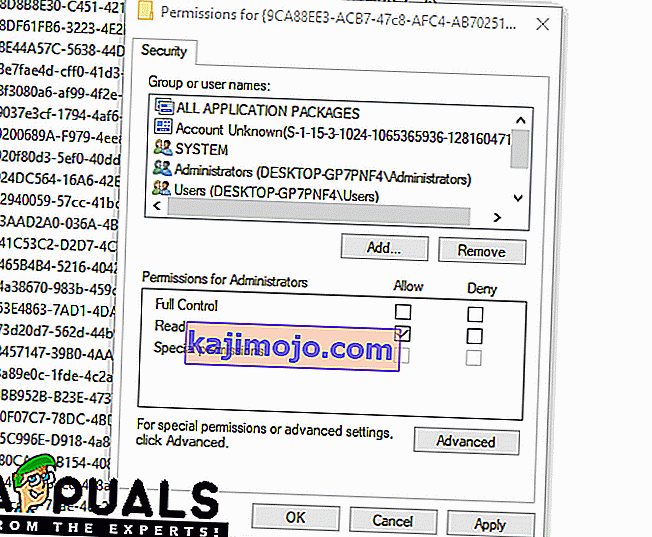
- กด“ Windows ” +“ R ” เพื่อเปิดพร้อมท์เรียกใช้
- พิมพ์“ dcomcnfg . exe ” แล้วกด“ Enter ”
- ขยายตัวเลือกต่อไปนี้
บริการคอมโพเนนต์> คอมพิวเตอร์> คอมพิวเตอร์ของฉัน> การกำหนดค่า DCOM
- ในบานหน้าต่างด้านขวาคลิกขวาที่ตัวเลือก“ RunTime Broker ” และเลือกปุ่ม“ Properties ” จากรายการ
หมายเหตุ: มีสองอินสแตนซ์ของ“ RunTime Broker ” ที่แสดงอยู่ในรายการ ทำตามขั้นตอนด้านล่างสำหรับแต่ละข้อเพื่อระบุสิ่งที่ถูกต้อง
- หาก AppID ที่แสดงในนั้นตรงกับ AppID“ 9CA88EE3-ACB7-47C8 - AFC4 - AB702511C276 ” ในข้อผิดพลาดหมายความว่าคุณได้เลือกอินสแตนซ์ของแอปพลิเคชันที่ถูกต้องแล้ว
- คลิกที่“ การรักษาความปลอดภัยตัวเลือก” และจากนั้นตรวจสอบ “การกำหนดตัวเลือก” สำหรับ“ การเปิดตัวและเปิดใช้งานสิทธิ์ “
- คลิกที่ปุ่ม " แก้ไข " และคลิกที่ปุ่ม " ลบ " หากมีข้อความแจ้ง"ความปลอดภัยของ Windows"
- คลิกที่ปุ่ม " เพิ่ม " และพิมพ์ " NT AUTHORITY \ LOCAL SERVICE " ในตัวเลือก " ป้อนชื่อวัตถุเพื่อเลือก "
หมายเหตุ: ถ้าไม่มี NT Authority \ Local Service ให้ลองพิมพ์คำว่า“ Local Service”
- คลิกที่ " ตกลง " และขยายสิทธิ์ " การเปิดใช้งานภายใน " เพื่อเข้าสู่รายการ
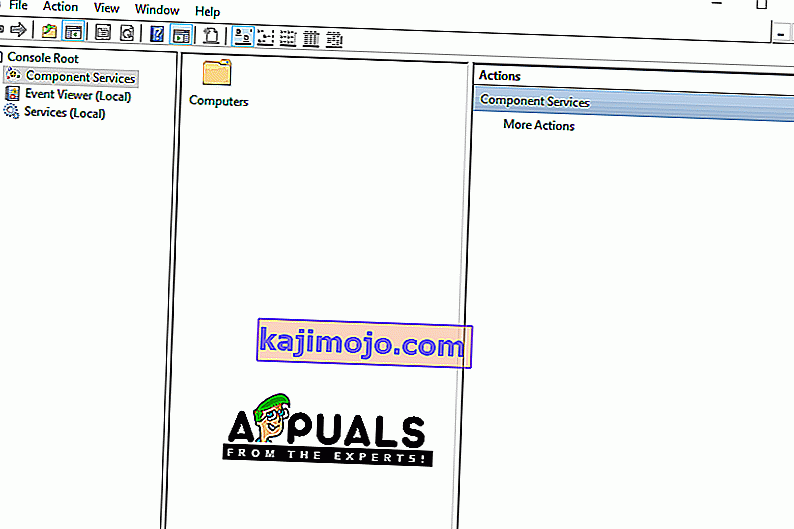
- ตรวจสอบเพื่อดูว่าปัญหายังคงมีอยู่หรือไม่